Чтобы подключить модуль интеграции, вам нужно зайти в личный кабинет и в необходимой форме выбрать раздел "Модули":

Перед вами откроется список всех доступных модулей. Кликните на иконку "+Добавить" в пункте Мегаплан:
.png)
Настройки модуля
Перед вами откроется всплывающее окно с настройками модуля Мегаплана:
.png)
В поле "Название аккаунта" введите из данных, которые вам прислали на почту, поле "Ссылка", или вы можете скопировать в строке браузера открытого Мегаплана (например, myaccount.megaplan.ru):

Укажите логин пользователя и пароль в соответствующие поля, нажмите синхронизация. Если всё введено правильно, то Вам будет доступна настройка модуля Мегаплан:
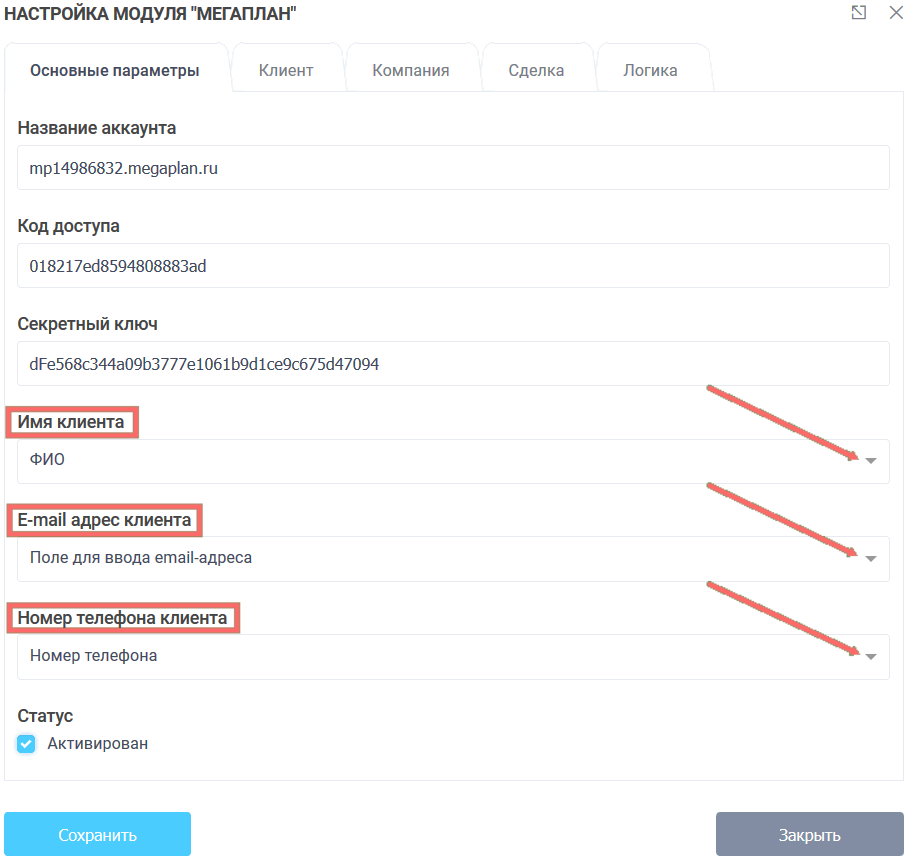
Здесь необходимо выбрать поля формы, которые будут содержать имя клиента, e-mail адрес и номер телефона клиента. При этом имя клиента обязательно для заполнения! После того, как вы всё ввели, нажмите сохранить. После появится статус, что модуль активирован. В любой момент сможете отключить, убрав галочку в поле "Статус" - "Активирован". Но настройки останутся, достаточно снова установить чекбокс для активации модуля и сохранить.
Клиент
Чтобы настроить отдельные параметры клиента, Вам необходимо перейти во вкладку “Клиент” и перевести переключатель "Создавать клиента" в активное положение:
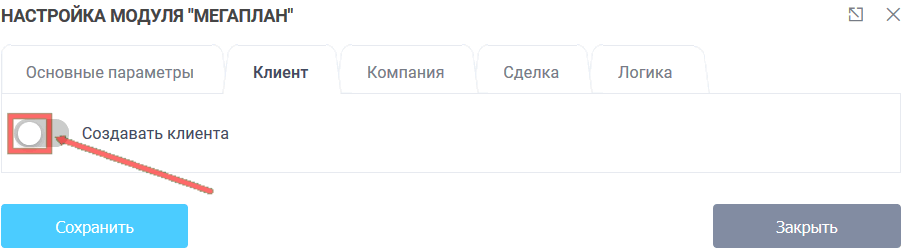
После Вам откроются дополнительные поля клиента, где Вы сможете выбрать: слева - поля из Мегаплана, а справа - поля из формы. Чтобы добавить дополнительные поля, кликните на ссылку "Добавить поле":
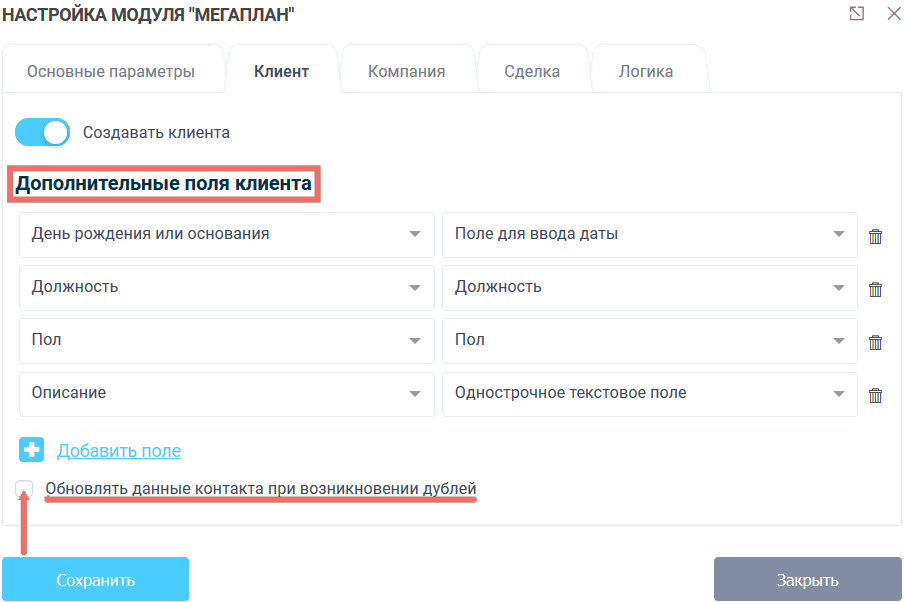
Также, Вы можете выбрать чекбокс "Обновлять данные контакта при возникновении дублей". Перед созданием контакта идет проверка на дубли. Поиск осуществляется по
полю e-mail адреса и телефон. Если контакт с такими данными уже
существует, то новый не создается, а если включена опция “Обновлять
данные контакта при возникновении дублей”, то данные контакта будут
перезаписываться. Если эту опцию не включить, то в контакт будут
добавлены лишь недостающие данные.
Компания
Для того, чтобы настроить данные компании, необходимо активировать переключатель “Создавать компанию”. Кликните на ползунок, чтобы он перешёл в активное состояние.
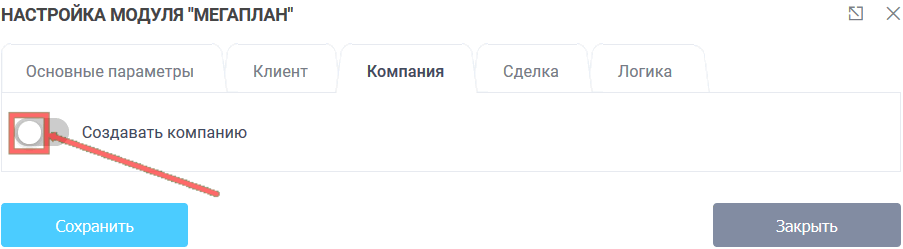
После чего перед вами откроется возможность настроить данные компании:
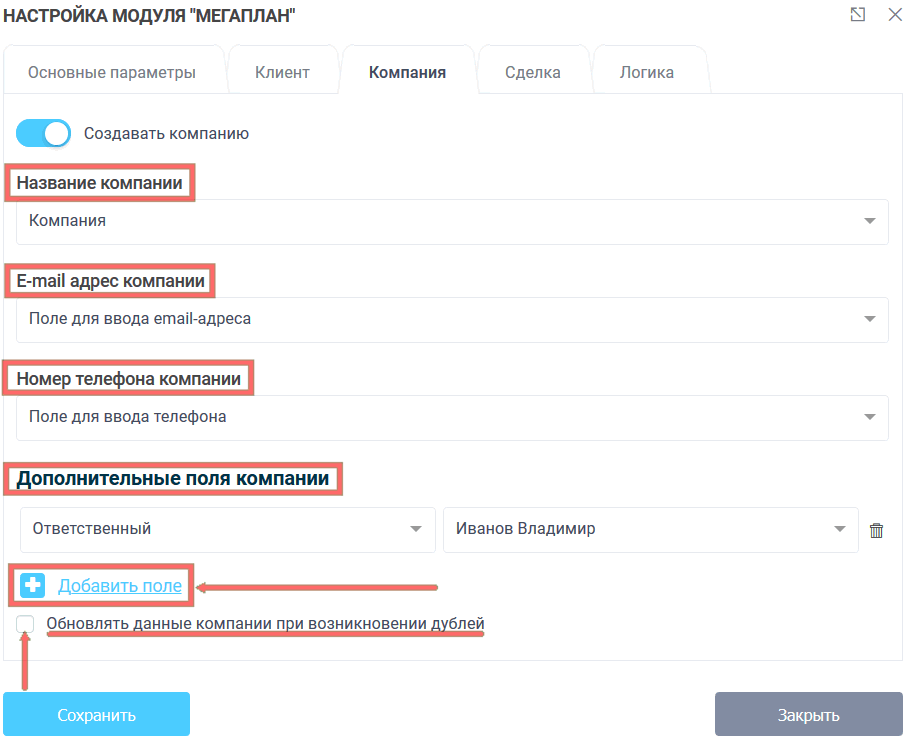
Чтобы добавить новую строку с данными, необходимо нажать на иконку
“Добавить поле”, после чего появится новая строка, где слева можно
выбрать нужное поле компании, а справа - выбрать значение из формы,
которое будет в него передаваться. Кроме этого, внизу есть опция
“Обновлять данные компании при возникновении дублей”. Перед созданием
компании идет проверка на дубли. Поиск осуществляется по полю email
адрес и телефон. Если компания с такими данными уже существует, то новая
компания не создается, а если включена опция “Обновлять данные компании
при возникновении дублей”, то данные компании обновляются. Если эту
опцию не включить, то в компанию будут добавлены лишь недостающие
данные.
Сделка
В настройках модуля Мегаплан, если при отправке формы Вам нужно сразу создавать сделку, то на вкладке "Сделка" необходимо активировать переключатель "Создавать сделку":
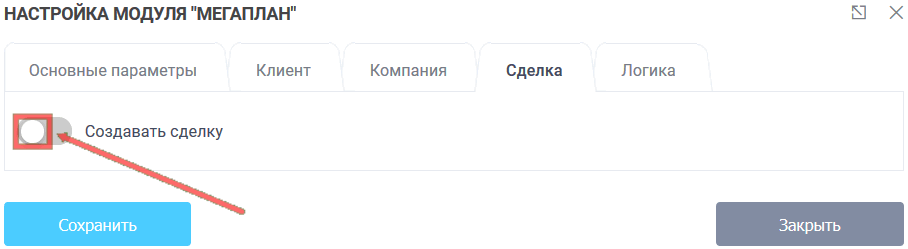
Далее, Вы можете выбрать схему сделки и статус сделки в списках "Схема
сделки" и "Статус сделки", соответственно:
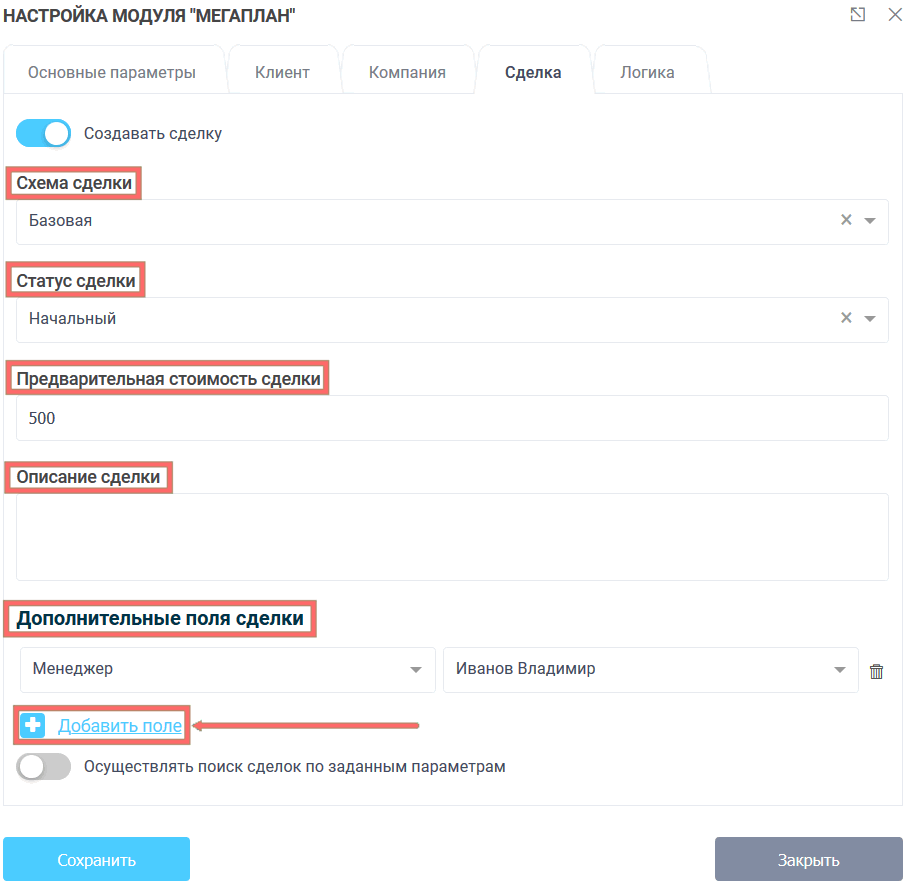
А также, указать предварительную стоимость сделки и описание сделки. В поле "Дополнительные поля сделки" можно выбрать, какие поля будут передаваться при создании сделки и можете добавить необходимое поле, кликнув на иконку "Добавить поле". В настройках модуля добавится новая строка, где слева будут выводиться все доступные поля из Мегаплана, а справа будут выводиться поля формы.
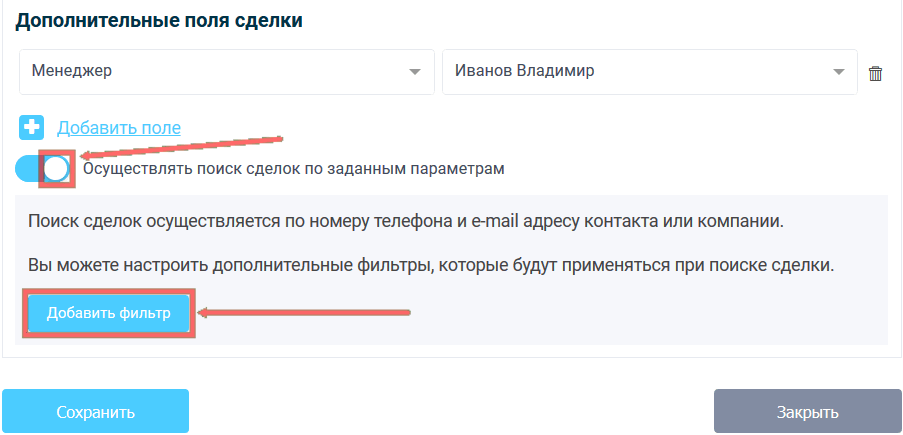
Вы можете настроить дополнительные фильтры, которые будут применяться при поиске сделки. Поиск сделок осуществляется по номеру телефона и e-mail адресу контакта или компании. Чтобы включить данную опцию, Вам необходимо активировать переключатель "Осуществлять поиск сделок по заданным параметрам", и задать параметры дополнительных фильтров для поиска. Если включите переключатель "Обновлять данные при обнаружении сделки по этому фильтру", то при выполнении заданных условий в используемом фильтре, данные сделки обновятся.
Логика
В настройках модуля Мегаплан на вкладке "Логика", Вы можете добавить логические правила для активации или деактивации данного модуля:
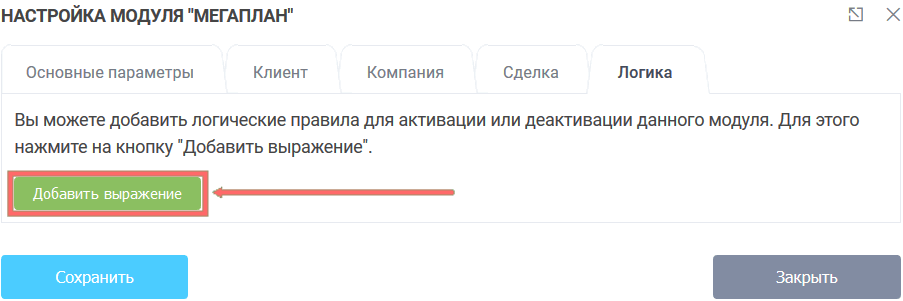
Расширение Formdesigner.ru для Мегаплана
Также в Мегаплане вы можете установить расширение FormDesigner.ru и можете, не выходя из Мегаплана, работать в конструкторе. Для этого зайдите в настройки аккаунта, кликнув справа вверху на ваше Имя, и выберите "Расширения:

Далее в списке расширений найдите FormDesigner и нажмите кнопку "Установить":

После описания и предупреждения снова нажмите кнопку "Установить":

Теперь, в панели задач Мегаплана, есть расширение FormDesigner:

